Lorsqu’un ordinateur Windows se connecte à internet, il a tendance à privilégier la connexion Wi-Fi la plus puissante disponible. Cette approche, bien que pratique, ne tient pas toujours compte de la vitesse réelle ou du nombre d’appareils connectés à chaque réseau. Par conséquent, le système peut choisir un réseau Wi-Fi avec un signal fort, mais qui est en réalité plus lent qu’une connexion Ethernet.
Il est important de noter qu’une liaison Ethernet, lorsqu’elle est disponible, offre généralement une performance supérieure et une plus grande stabilité que le Wi-Fi. Normalement, Windows devrait automatiquement favoriser l’Ethernet. Cependant, si votre système ne le fait pas, vous pouvez configurer Windows pour désactiver automatiquement la connexion Wi-Fi lorsqu’une connexion Ethernet est détectée. Voici comment procéder.
Pour commencer, effectuez un clic droit sur l’icône Wi-Fi située dans la barre d’état système, puis sélectionnez l’option «Ouvrir le Centre Réseau et partage». Cette action vous mènera aux paramètres du panneau de configuration, mais c’est la méthode la plus rapide pour y accéder. Vous y verrez le réseau Wi-Fi auquel vous êtes actuellement connecté. Cliquez ensuite sur le nom de la connexion, comme indiqué ci-dessous, afin d’accéder à ses propriétés.
Dans la fenêtre d’état du Wi-Fi qui s’ouvre, recherchez la section «Activité», puis cliquez sur le bouton «Propriétés». Une nouvelle fenêtre, intitulée «Propriétés Wi-Fi», apparaîtra. Dans cette fenêtre, vous devez cliquer sur le bouton «Configurer», situé juste en dessous de l’adaptateur réseau répertorié.
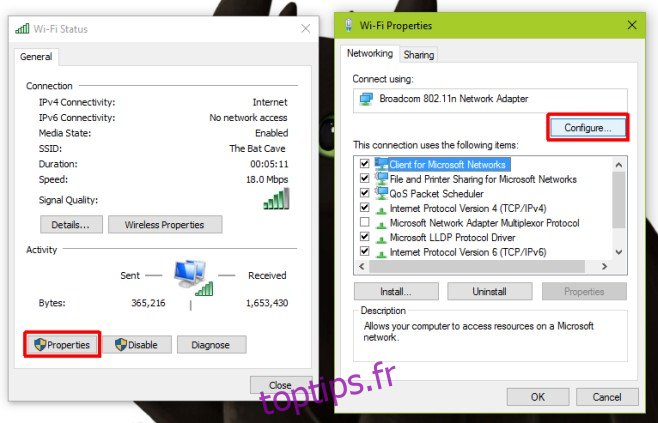
Ceci ouvrira les propriétés détaillées de votre carte réseau utilisée pour la connexion Wi-Fi. Naviguez jusqu’à l’onglet «Avancé». Une liste de paramètres s’affichera dans la zone «Propriété». Localisez l’option nommée «Désactiver lors de la connexion filaire». Sélectionnez-la. Ensuite, dans le menu déroulant «Valeur» qui se trouve sur la droite, choisissez «activée». Cliquez sur «Ok» pour confirmer vos modifications. L’opération est maintenant terminée.
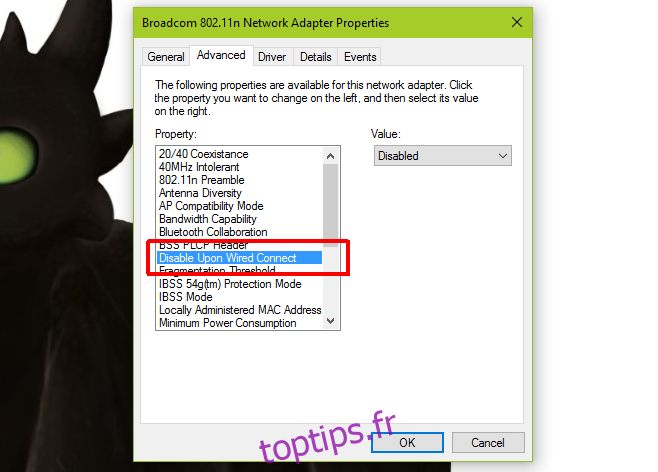
Avec cette configuration, votre adaptateur réseau sans fil sera automatiquement désactivé par Windows dès qu’une connexion Ethernet sera détectée. Ce processus est complètement automatisé, et comme il s’applique au niveau de l’appareil plutôt qu’aux réseaux Wi-Fi individuels, il suffit de le configurer une seule fois.
Cette méthode fonctionne sur les systèmes d’exploitation Windows 7, 8, 8.1 et 10. Elle a été testée avec succès à la fois sur Windows 7 et une version préliminaire de Windows 10.
Dernière mise à jour : 8 décembre 2020 à 10h40